以前の記事「【無料SNS】SNSには何がある?各ポイント別紹介」にも書いていますが、Twitterはリアルタイムで情報を得られるのが大きな特徴です。
事故や災害、世界情勢、スポーツの勝敗や芸能人のスキャンダル、美味しい食べ物情報などなど、様々な「今起きていること」に対してすぐに誰かが反応し投稿しているため、最新トレンド情報がもりもりです♪
真面目に知りたいことから楽しいことまで幅広く楽しめるツイッターにぜひ登録して堪能してみませんか( ^ω^ )?
1.ツイッターってどんなSNS?
ツイッターの最大的な特徴といえば、140文字以内で投稿するツイート(tweet・・・Twitterでの投稿のこと)ですね。
ツイートすることを「つぶやく」と言ったりもします。
ブログでもなくFacebookやInstagramなど長文や必ずしも画像と合わせてするものではなく、その時思ったことや発見したことを気軽につぶやくことができ、とても身軽なものといえると思います。
そして冒頭にも書いたとおり、Twitterはリアルタイムのまさに今どこで何が起こっているのか知ることができます。
今地震があった?と思った際に「地震 地域」のワードで検索すると、同じく「今揺れたよね?」「地震びっくりしたー」と誰かが書いたツイートがでてくるので、情報収集のひとつとして大きく人気を博しています。
また知人だけでなく全く知らない人のツイートを読んだりフォローしたり、そして著名人の方や企業もたくさん利用しているため、本当に様々な情報を得ることができるとても面白いサービスです♪
2.ツイッターに登録してみよう
PCからも使用・登録可能ですが、今回はスマホの登録の仕方のみ解説します。
iPhoneの方はApp Storeから
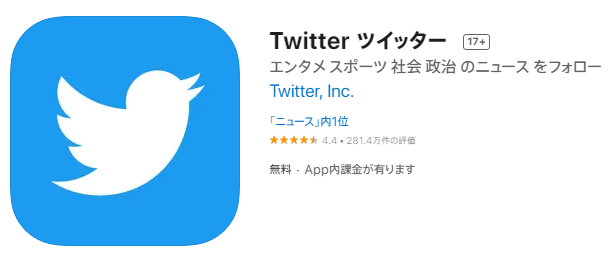
Androidの方はGoogle Playから
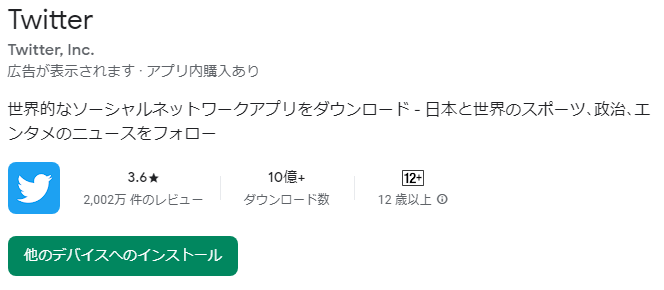
からまずはお使いのスマホへアプリをダウンロードします。
①ダウンロードしたアプリを立ち上げると、「いま」起きていることを見つけよう「アカウント作成」と出るので、「アカウント作成」をタップ。
②アカウント作成画面がでてくるので、「名前」「電話またはメールアドレス」「生年月日」を順に入力し「次へ」をタップ
③環境をカスタマイズするの画面ではチェックを入れ「次へ」をタップ
④先程アカウント作成画面で入力した「名前」「電話またはメールアドレス」「生年月日」に間違いがなければ「登録する」をタップします。
⑤登録した電話番号またはメールアドレスに認証コードが届くので、そのメールを確認し認証コードを入力。
⑥無事認証されたらプロフィール画像を選ぶ画面が表示されるので、すでに画像が決まっていればアップロードし「次へ」をタップします。
まだどうするか決まっていなければ「今はしない」をタップすると、プロフィール画像を登録せず始めることができます。
(プロフィール画像は後から設定も変更もできるので安心してくださいね!)
⑦次の自己紹介画面では自分の紹介文を入力し「次へ」をタップします。
こちらもあとで設定したい場合は「今はしない」をタップしてください。
⑧次画面「名前を入力」ではTwitterで使用するユーザー名を入力しますが、使用できるのは英数字とハイフンのみですので注意してくださいね。
ユーザーネームもあとから変更可能なので、ここで悩みすぎなくても仮ネームでokです!
⑨「連絡先の同期して、Twitterを利用している友だちがいるかチェックしましょう。」ではスマホに登録されている「連絡先を同期」するか「今はしない」のどちらかを選択してください。
⑩「興味のあるトピックを選択してください」とでるので、まずは大まかなくくりを選択します。
⑪先程選んだ大まかなくくりから細分化されたトピックが表示されるので、選択し終わったら「次へ」をタップします。
⑫全画面で選んだトピックに基づいたユーザーが表示されるので、1件以上フォローし「次へ」をタップし、初期設定完了です( ˘ω˘)
3.【ツイッター始め】Twitterはどうやって登録したらいい?【登録まで】まとめ
スマホでツイッター登録は無事できましたでしょうか?
ここまででツイッターを使用できるところまで設定ができたので、いろんな方のツイートをみてみてくださいね♪
投稿の検索や投稿の仕方、またフォロー&フォローバックなどについてはまた記事で解説したいと思います(・ω・)
そちらもぜひ参考にしてみてください~。

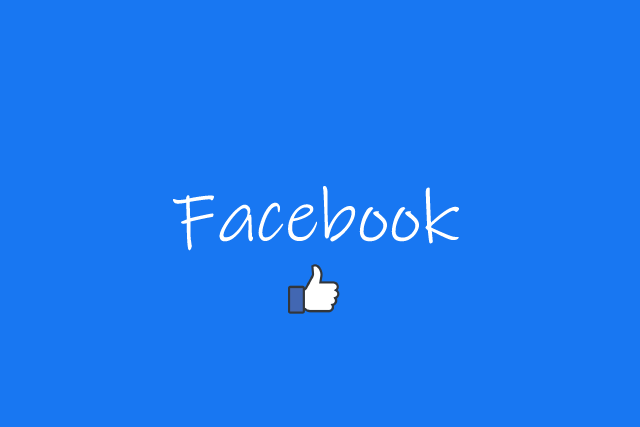
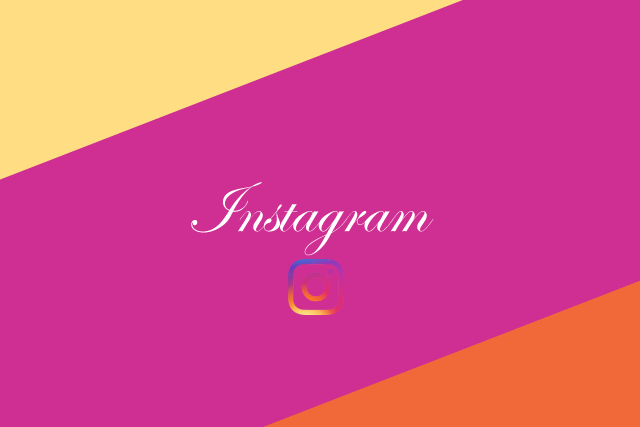
コメント